โชคดีหรือไม่ที่มีเวลาเหลือน้อยมากก่อนที่ Mozilla จะละทิ้งการสนับสนุนปลั๊กอินเบราว์เซอร์ที่มีปัญหามากที่สุดในยุคของเราโดยสิ้นเชิง - อะโดบี แฟลชผู้เล่น. ปัญหาก็คือว่าผู้ใช้ ปลั๊กอินนี้ยังจำเป็นอยู่เพราะว่า หากไม่มีมัน เนื้อหาส่วนใหญ่จะไม่สามารถเล่นได้ ในเรื่องนี้ วันนี้เราจะมาดูกันว่าต้องทำอย่างไรในสถานการณ์ที่คุณประสบปัญหาปลั๊กอิน Adobe ขัดข้อง แฟลชเพลเยอร์ในเบราว์เซอร์ มอซซิลา ไฟร์ฟอกซ์.
ผู้ใช้ใช้ปลั๊กอิน Adobe Flash Player บนคอมพิวเตอร์เพื่อแสดงเนื้อหา Flash บนเว็บไซต์ ซึ่งอาจเป็นเพลงออนไลน์ วิดีโอ มินิเกม แบนเนอร์แบบเคลื่อนไหว ฯลฯ หากปลั๊กอิน Flash Player ขัดข้องใน Mozilla Firefox เบราว์เซอร์จะทำงานต่อไป แต่เนื้อหา Flash จะไม่แสดงอีกต่อไป
จะทำอย่างไรถ้าปลั๊กอิน Flash Player ขัดข้อง?
บางครั้งระบบล่มอาจเกิดขึ้นบนคอมพิวเตอร์ของคุณ ดังนั้นในกรณีนี้ เราจะพยายามรีสตาร์ทปลั๊กอิน
ขั้นแรก ให้รีสตาร์ท Mozilla Firefox เอง ในการดำเนินการนี้ให้คลิกที่ปุ่มเมนูของเว็บเบราว์เซอร์ของคุณและในหน้าต่างป๊อปอัปให้คลิกที่ปุ่ม "ออก" - หลังจากปิดเบราว์เซอร์แล้ว ให้เปิดใหม่อีกครั้ง

ตอนนี้รีสตาร์ทปลั๊กอิน Flash Player ในการดำเนินการนี้ให้คลิกที่ปุ่มเมนูอินเทอร์เน็ตเบราว์เซอร์ที่มุมขวาบนและในหน้าต่างที่ปรากฏขึ้นให้ไปที่ส่วนดังกล่าว "บริการพิเศษ" .
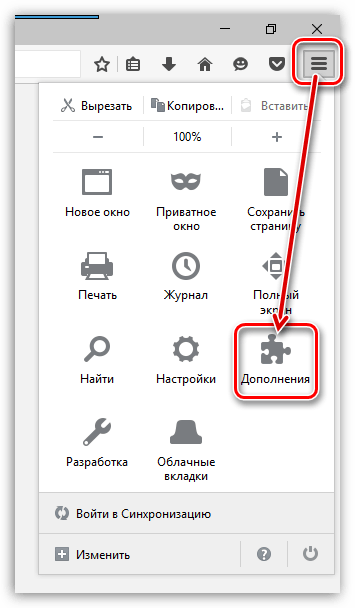
ที่ด้านซ้ายของหน้าต่างที่ปรากฏขึ้น ให้ไปที่แท็บ "ปลั๊กอิน" เกี่ยวกับปลั๊กอิน ช็อคเวฟแฟลชตั้งค่าสถานะ "อย่าเปิด" .
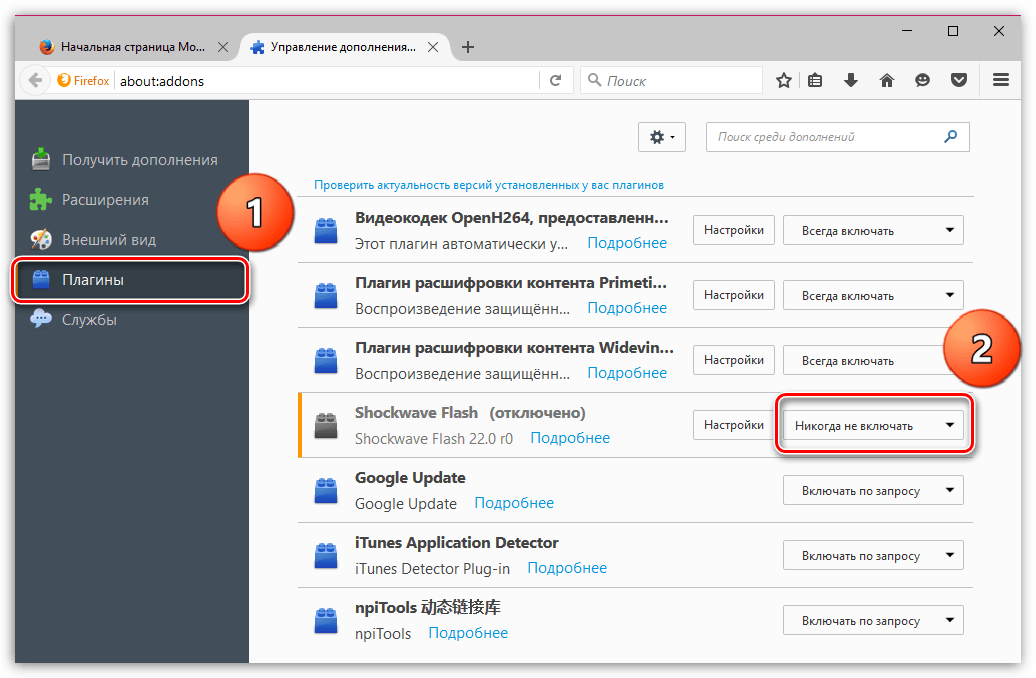
ตอนนี้เรามาเปิดใช้งานปลั๊กอินกันดีกว่า โดยมาเปลี่ยนสถานะของ Shockwave Flash เป็น "เสมอ" - ปิดหน้าต่างการจัดการปลั๊กอินและตรวจสอบว่า Flash Player ทำงานอยู่หรือไม่

ในกรณีนี้ เราจะพยายามติดตั้ง Flash Player ใหม่ทั้งหมด โดยให้ลบออกก่อน รุ่นเก่า.
ก่อนอื่นให้เรียกเมนู "แผงควบคุม" ตั้งค่าโหมดการดู “ไอคอนขนาดเล็ก” และไปที่ส่วนนั้น “โปรแกรมและคุณสมบัติ” .

ค้นหาในรายการที่ติดตั้ง โปรแกรมอะโดบี Flash Player คลิกขวาที่โปรแกรมนี้แล้วไปที่ "ลบ" - ทำตามขั้นตอนการลบปลั๊กอินให้เสร็จสิ้น
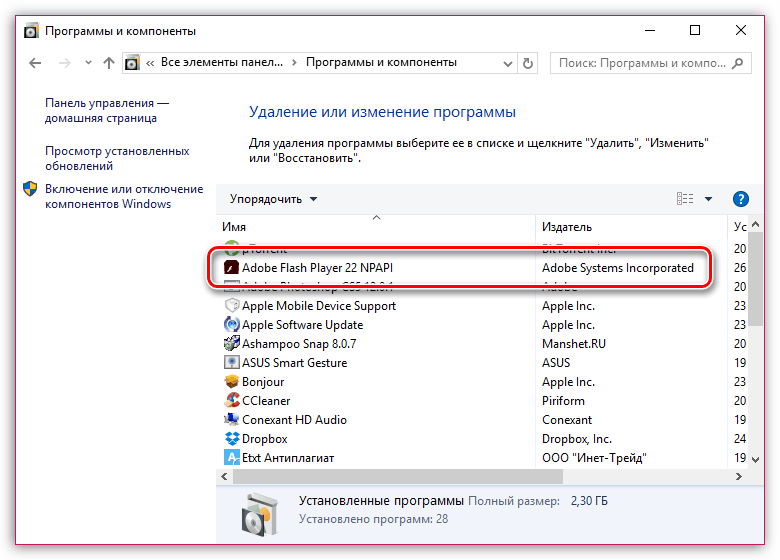
เมื่อการถอนการติดตั้งเสร็จสมบูรณ์ คุณสามารถเริ่มการดาวน์โหลดใหม่ได้ โดยไปที่ลิงก์ท้ายบทความไปยังเว็บไซต์อย่างเป็นทางการของ Adobe ดาวน์โหลดการแจกจ่ายแล้วติดตั้งซอฟต์แวร์
หลังจากติดตั้ง Adobe Flash Player อย่าลืมรีสตาร์ทคอมพิวเตอร์
หากปลั๊กอิน Flash Player ขัดข้องบ่อยครั้ง อาจบ่งชี้ว่าปลั๊กอินเวอร์ชันปัจจุบันเข้ากันไม่ได้ เวอร์ชั่นมอซิลลาไฟร์ฟอกซ์
หากต้องการตรวจสอบอินเทอร์เน็ตเบราว์เซอร์ของคุณเพื่อดูการอัปเดต ให้คลิกที่ปุ่มเมนู Firefox ที่มุมขวาบน และในหน้าต่างที่ปรากฏขึ้น ให้คลิกไอคอนเครื่องหมายคำถาม
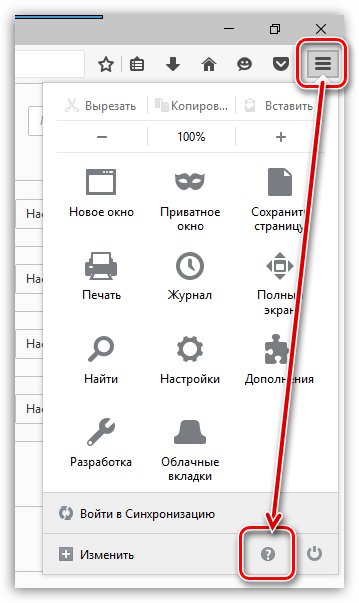
เมนูเพิ่มเติมจะปรากฏขึ้นบนหน้าจอซึ่งคุณจะต้องคลิกที่ปุ่ม "เกี่ยวกับไฟร์ฟอกซ์" .

เบราว์เซอร์จะเริ่มค้นหาการอัปเดต หากตรวจพบการอัปเดต คุณจะได้รับแจ้งให้ติดตั้ง หากเบราว์เซอร์ของคุณไม่จำเป็นต้องอัปเดต คุณจะเห็นสถานะต่อไปนี้บนหน้าจอ:
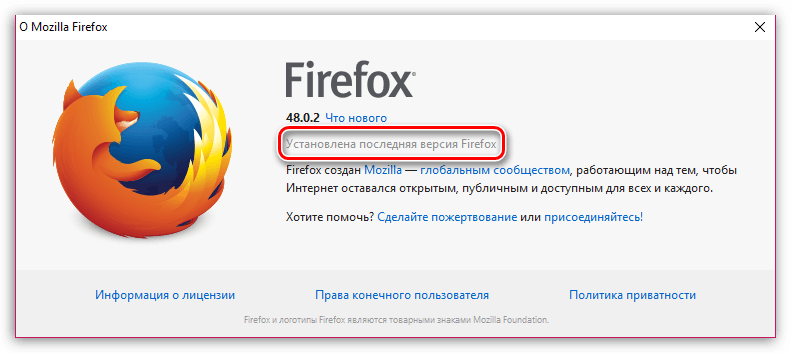
หากคุณประสบปัญหามากมายกับคอมพิวเตอร์ของคุณ คุณควรสงสัยการทำงานของไวรัส
คุณสามารถสแกนระบบของคุณเพื่อหาไวรัสโดยใช้โปรแกรมป้องกันไวรัสหรือยูทิลิตี้การสแกนฟรีที่ไม่ขัดแย้งกับโปรแกรมป้องกันไวรัสจากผู้ผลิตรายอื่นและไม่จำเป็นต้องติดตั้งบนคอมพิวเตอร์ของคุณ
การเร่งด้วยฮาร์ดแวร์สามารถลดภาระของ Flash Player บนระบบได้ แต่บางครั้งอาจทำให้ปลั๊กอินขัดข้องได้
เพื่อปิดเครื่อง การเร่งความเร็วด้วยฮาร์ดแวร์คุณจะต้องไปที่หน้าใดก็ได้ใน Mozilla Firefox ที่มีเนื้อหาแบบ Flash เช่น ตามลิงค์นี้ คลิกขวาที่เนื้อหา (ในกรณีของเราคือแบนเนอร์รูปภาพ) และในหน้าต่างที่แสดง เมนูบริบทเลือกรายการ "ตัวเลือก" .

ในหน้าต่างที่เปิดขึ้น ให้ยกเลิกการเลือกช่องทำเครื่องหมาย "เปิดใช้งานการเร่งด้วยฮาร์ดแวร์" จากนั้นคลิกที่ปุ่ม "ปิด" .
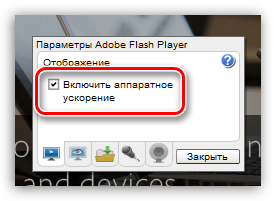
เพื่อให้การเปลี่ยนแปลงเสร็จสมบูรณ์ ให้รีสตาร์ท Mozilla Firefox
โปรดทราบว่า วิธีนี้ใช้ได้กับระบบปฏิบัติการ 32 บิตโดยเฉพาะ ตรวจสอบความลึกของบิต ระบบปฏิบัติการคุณสามารถอยู่ในเมนู “แผงควบคุม” – “ระบบ” - ใกล้จุด “ประเภทระบบ” คุณจะเห็นความลึกบิตของคุณ
คลิกที่ปุ่มเมนูของเว็บเบราว์เซอร์ที่มุมขวาบนและในหน้าต่างที่ปรากฏขึ้นให้ไปที่ส่วนนั้น "บริการพิเศษ" .
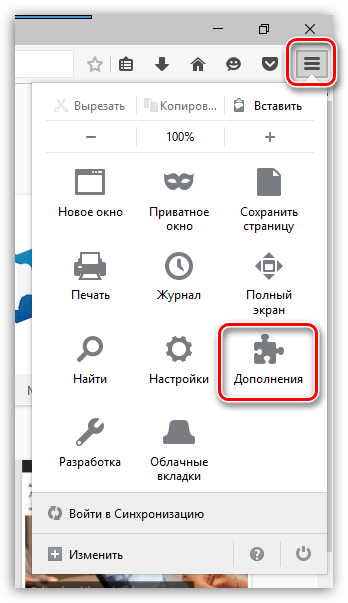
ในพื้นที่ด้านซ้ายของหน้าต่าง ให้ไปที่แท็บ "ปลั๊กอิน" - คลิกที่ปุ่มถัดจากปลั๊กอิน Shockwave Flash "การตั้งค่า" .
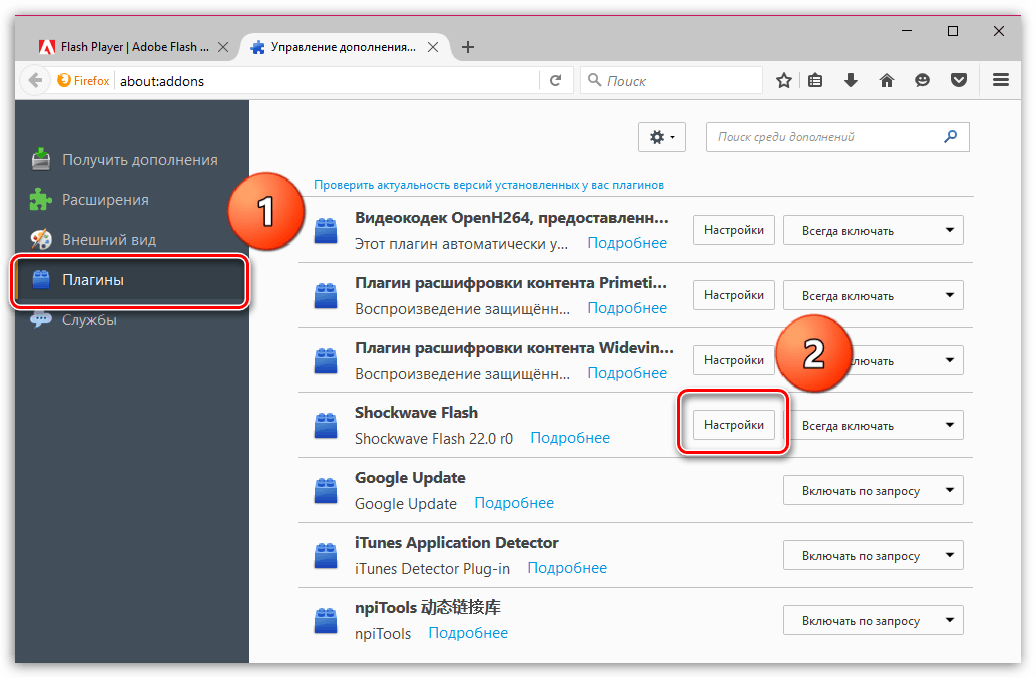
ในหน้าต่างที่เปิดขึ้น ให้ยกเลิกการเลือกตัวเลือก "เปิดใช้งานโหมดป้องกัน Adobe Flash" - รีสตาร์ทไฟร์ฟอกซ์
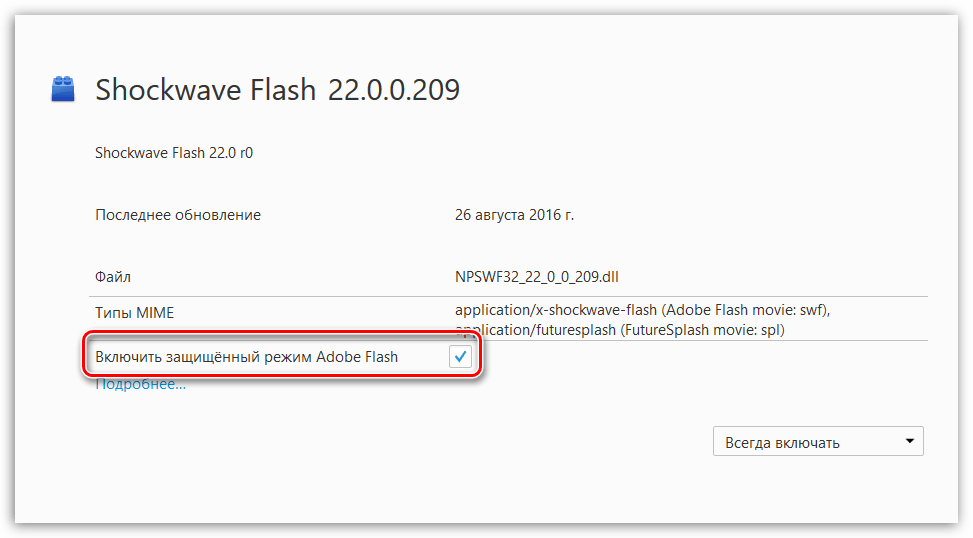
โปรดทราบว่าหลังจากทำการเปลี่ยนแปลงเหล่านี้ อาจเกิดการค้างของเบราว์เซอร์เล็กน้อย
เมื่อทำงานกับเบราว์เซอร์ Mozilla Firefox ผู้ใช้หลายคนประสบปัญหาปลั๊กอิน Adobe Flash Player หยุดทำงาน วันนี้เราจะมาพูดถึงวิธีแก้ปัญหา ปัญหานี้.
ข้อความที่ปลั๊กอิน Adobe Flash Player ขัดข้องบ่งชี้ว่า โปรแกรมมอซิลลา Firefox หยุดทำงานกับปลั๊กอินนี้โดยไม่คาดคิด ปัจจัยต่างๆ อาจส่งผลต่อปัญหานี้ ตั้งแต่ Flash Player เวอร์ชันเก่าไปจนถึงกิจกรรมไวรัล
อะไรทำให้ Flash Player ขัดข้องใน Firefox
เหตุผลที่ 1: ล้าสมัย เวอร์ชั่นแฟลชผู้เล่น
คลิกที่ปุ่มเมนูที่มุมขวาบนของอินเทอร์เน็ตเบราว์เซอร์และในหน้าต่างที่ปรากฏขึ้นให้ไปที่ส่วนดังกล่าว "บริการพิเศษ" .
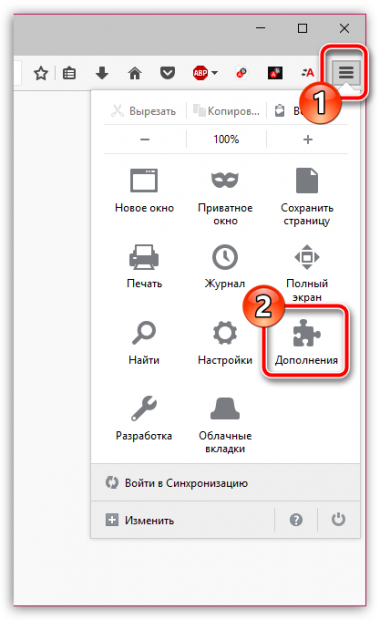
เลือกแท็บทางด้านซ้ายของหน้าต่าง "ปลั๊กอิน" - หน้าจอจะแสดงรายการปลั๊กอินที่ติดตั้งใน Firefox ค้นหาในรายการ ปลั๊กอินช็อคเวฟแฟลช. หากมีปุ่มอยู่ข้างๆ "อัปเดตทันที" ซึ่งหมายความว่ามีการติดตั้งปลั๊กอินเวอร์ชันเก่าในเบราว์เซอร์ และการคลิกที่ปุ่มนี้จะนำคุณไปยังหน้าสำหรับตรวจสอบและอัปเดตปลั๊กอิน Firefox
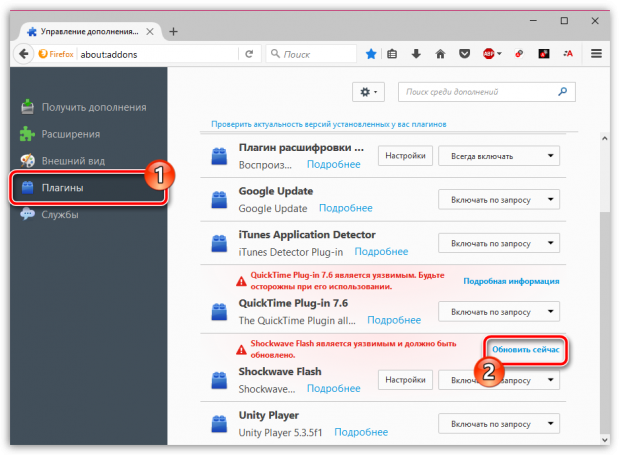
เหตุผลที่ 2: การเร่งด้วยฮาร์ดแวร์
การเร่งด้วยฮาร์ดแวร์เป็นคุณลักษณะที่มีจุดมุ่งหมายเพื่อลดภาระของ Flash Player บน Mozilla Firefox บางครั้งฟังก์ชันนี้อาจทำงานไม่ถูกต้อง ส่งผลให้ปลั๊กอินขัดข้อง ดังนั้นคุณจึงสามารถลองปิดใช้งานฟังก์ชันนี้ได้
ในการดำเนินการนี้ให้ไปที่ไซต์ใด ๆ ที่มีเนื้อหาแฟลชที่โฮสต์อยู่และคลิกขวาที่เนื้อหาแฟลชแล้วเลือกรายการในเมนูบริบทที่ปรากฏขึ้น "ตัวเลือก" .
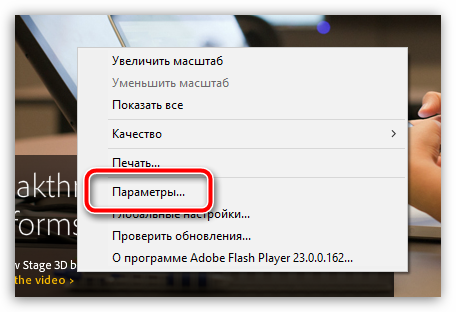
หน้าต่างขนาดเล็กจะปรากฏขึ้นบนหน้าจอ การตั้งค่าแฟลช Player ซึ่งคุณจะต้องลบเครื่องหมายถูกออกจากพารามิเตอร์ "เปิดใช้งานการเร่งด้วยฮาร์ดแวร์" - หลังจากนี้หน้าต่างการตั้งค่าสามารถปิดได้

เหตุผลที่ 3: โหมดป้องกัน Flash Player
โหมดป้องกัน Flash Player ช่วยให้คุณสามารถปกป้องคอมพิวเตอร์ของคุณ เนื่องจากปลั๊กอินนี้ไม่เสถียร การปิดใช้งานโหมดที่ได้รับการป้องกันอาจช่วยแก้ปัญหาปลั๊กอินขัดข้อง แต่จะส่งผลต่อความปลอดภัยของเบราว์เซอร์ของคุณ
เพื่อปิดการใช้งานการป้องกัน โหมดไฟร์ฟอกซ์ไปที่เมนูแสดงรายการปลั๊กอินแล้วคลิกปุ่มถัดจาก Shockwave Flash "การตั้งค่า" .
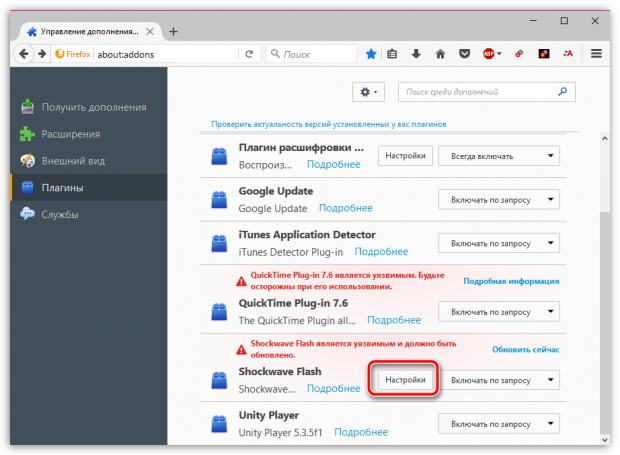
หน้าจอจะแสดงขึ้นมา หน้าใหม่โดยคุณจะต้องเอานกออกจากจุด "เปิดใช้งานโหมดป้องกัน Adobe Flash" .
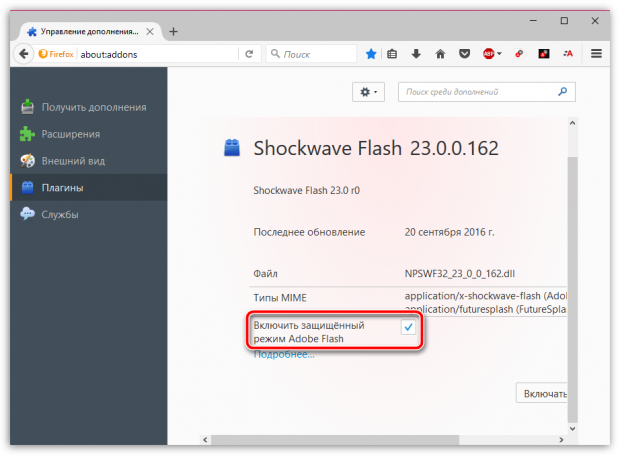
เหตุผลที่ 4: โปรไฟล์เสียหายหรือการตั้งค่าขัดแย้งกัน
ปัญหาเกี่ยวกับโปรไฟล์ของคุณอาจทำให้ปลั๊กอิน Adobe Flash Player ขัดข้องได้อย่างง่ายดาย ในกรณีนี้ เราขอแนะนำให้คุณลองสร้าง ไฟร์ฟอกซ์ใหม่โปรไฟล์ที่จะช่วยให้คุณสามารถเริ่มทำงานกับ Firefox ได้ตั้งแต่เริ่มต้น
เมื่อต้องการทำเช่นนี้ ปิดเบราว์เซอร์ Firefox อย่างสมบูรณ์ และจากนั้น เรียกหน้าต่าง "วิ่ง" การรวมกันที่สำคัญ วิน+อาร์ - ในหน้าต่างที่ปรากฏขึ้น คุณจะต้องเรียกใช้คำสั่งต่อไปนี้:
firefox.exe-P
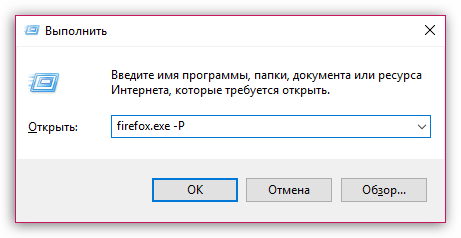
ตัวจัดการโปรไฟล์ Firefox จะปรากฏขึ้นบนหน้าจอซึ่งคุณจะต้องคลิกที่ปุ่ม "สร้าง" เพื่อดำเนินการสร้างโปรไฟล์ใหม่
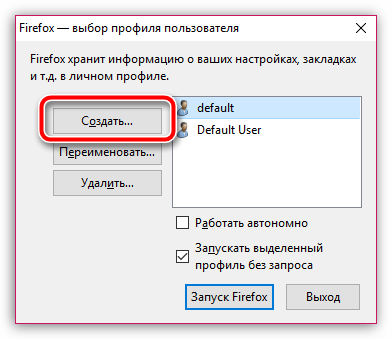
ตั้งชื่อโปรไฟล์และสร้างโปรไฟล์ให้เสร็จสิ้น
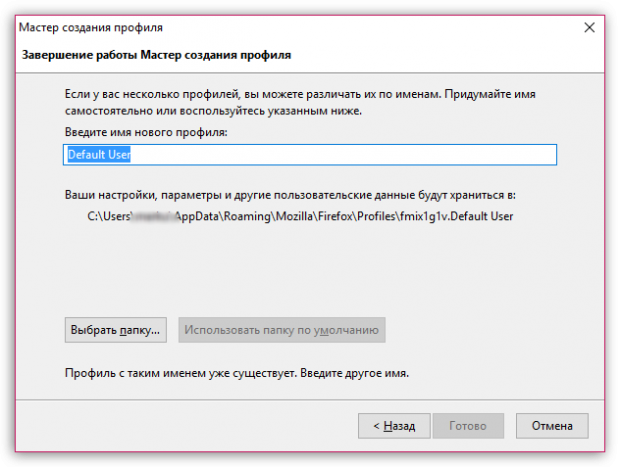
หน้าต่างโปรไฟล์ Firefox จะปรากฏขึ้นอีกครั้ง โดยคุณจะต้องเลือกโปรไฟล์ Firefox ใหม่ด้วยการคลิกเพียงครั้งเดียว จากนั้นคลิกที่ปุ่ม "การเริ่มไฟร์ฟอกซ์" .
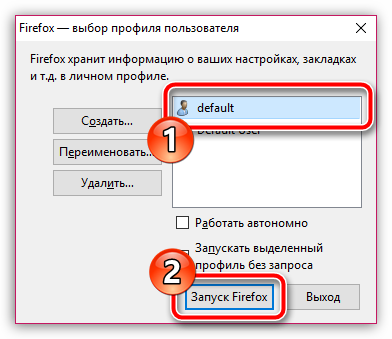
ตรวจสอบความถูกต้อง แฟลชทำงานผู้เล่น. ถ้า วิธีนี้ไม่สามารถแก้ปัญหาได้ ให้ไปที่หน้าต่างการจัดการโปรไฟล์อีกครั้ง จากนั้นเลือกโปรไฟล์ Firefox เก่า
เหตุผลที่ 5: กิจกรรมของไวรัส
ไวรัสมักจะสร้างความเสียหายให้กับการทำงานของเบราว์เซอร์ ซึ่งเป็นสาเหตุที่ทำให้ส่วนประกอบบางอย่างอาจทำงานไม่ถูกต้อง หากคุณพบว่าปลั๊กอิน Adobe Flash Player หยุดทำงาน ขอแนะนำให้คุณสแกนระบบของคุณ กิจกรรมของไวรัสการใช้โปรแกรมป้องกันไวรัสที่มีอยู่ในคอมพิวเตอร์ของคุณหรือยูทิลิตี้การรักษาที่ดาวน์โหลดแยกต่างหากเป็นต้น
เมื่อสิ้นสุดการสแกน หากตรวจพบภัยคุกคามในคอมพิวเตอร์ของคุณ คุณจะต้องกำจัดภัยคุกคามเหล่านั้นแล้วรีสตาร์ทคอมพิวเตอร์
มีแนวโน้มว่าหลังจากทำตามขั้นตอนเหล่านี้แล้ว ปัญหาเกี่ยวกับฟังก์ชันการทำงานของปลั๊กอิน Flash Player จะไม่ได้รับการแก้ไข ดังนั้นคุณจึงสามารถย้อนกลับระบบไปยังช่วงเวลาที่ไม่มีปัญหากับการทำงานของคอมพิวเตอร์ได้ โดยไปที่เมนู “แผงควบคุม” – “การกู้คืน” – “เรียกใช้การคืนค่าระบบ” .
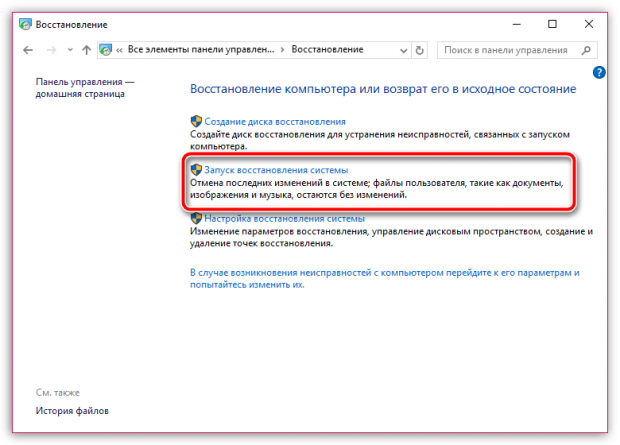
เหตุผลที่ 6: Firefox ทำงานไม่ถูกต้อง
วิธีแก้ไขปัญหาที่รุนแรงกว่านี้คือการติดตั้งเบราว์เซอร์ใหม่ อย่างไรก็ตาม หากคุณกำลังลบเบราว์เซอร์ออกจากคอมพิวเตอร์ของคุณเพื่อแก้ไขปัญหา ขอแนะนำให้คุณถอนการติดตั้ง Firefox โดยไม่ได้ใช้วิธีมาตรฐาน แต่ใช้ ยูทิลิตี้พิเศษซึ่งจะช่วยให้คุณสามารถนำขยะทั้งหมดที่มีอยู่ติดตัวไปด้วย ปริมาณมากไฟร์ฟอกซ์สำรอง
ข้อผิดพลาด “ปลั๊กอิน Adobe Flash ขัดข้อง” ไม่ปรากฏบ่อยนัก แต่มีผู้ใช้จำนวนมาก เบราว์เซอร์มอซซิลา Firefox มีโอกาสได้พบกับมัน วันนี้เราจะพูดถึงวิธีหลีกเลี่ยงข้อผิดพลาดนี้
สถานการณ์นั้นมีลักษณะดังนี้:
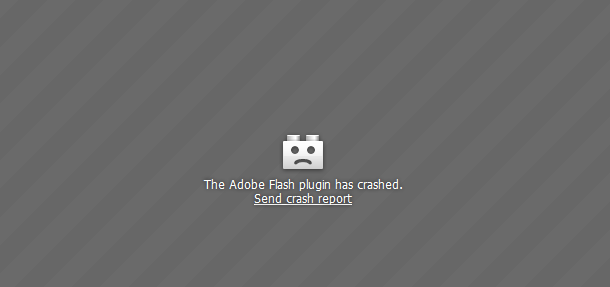
กำลังอัปเดต Adobe Flash Player
ฉันขอเตือนคุณสั้น ๆ ว่าคุณต้องไปที่เว็บไซต์ทางการของ Adobe ดาวน์โหลดปลั๊กอินและติดตั้ง เพียงเท่านี้คุณก็ไม่ต้องการอะไรอีกแล้ว สิ่งสำคัญคือดาวน์โหลดปลั๊กอินจากเว็บไซต์ทางการเท่านั้น!
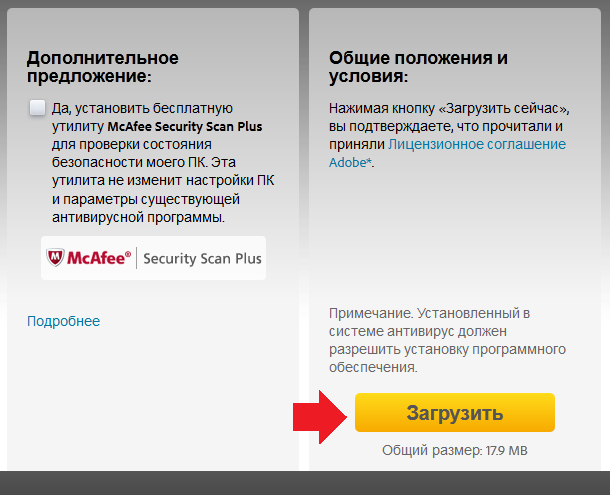
ปิดการใช้งานการเร่งด้วยฮาร์ดแวร์
ปิดการใช้งานปลั๊กอินที่ขัดแย้งกัน
หากเบราว์เซอร์ของคุณมีจำนวนมาก ปลั๊กอินต่างๆอาจเป็นไปได้ว่าบางส่วนขัดแย้งกับ Adobe Flash Player พวกเขาจำเป็นต้องละทิ้งหรือพบสิ่งทดแทน
เราปฏิเสธผู้เล่น
เมื่อไม่กี่ปีที่ผ่านมา เว็บไซต์ยอดนิยมได้ใช้ประโยชน์อย่างเต็มที่จาก เทคโนโลยีแฟลชผู้เล่น. นี่เป็นช่วงเวลาที่แตกต่างกันอย่างสิ้นเชิง ตัวอย่างเช่น VKontakte หรือ YouTube ที่ทุกคนชื่นชอบไม่ได้ใช้โปรแกรมเล่นแฟลชมาเป็นเวลานาน ดังนั้นคุณจึงสามารถใช้งานได้โดยไม่ต้องใช้ปลั๊กอินนี้
แต่น่าเสียดาย คุณจะไม่สามารถเล่นเกมออนไลน์โดยใช้เทคโนโลยี Flash ได้หากไม่มี Adobe Flash Player ทางเลือกเป็นของคุณ
เป็นเวลาเกือบเดือนแล้วที่ฉันไม่สามารถทำงานได้ตามปกติในเบราว์เซอร์ FireFox เนื่องจากมันเริ่ม "กิน" มาก แรมแต่มันก็ยังคงขัดข้องบ่อยครั้งและทำงานช้า
ฉันถามคนรู้จักและเพื่อนๆ ของฉันว่าเป็นยังไงบ้าง และปรากฎว่าฉันไม่ใช่คนเดียวที่โชคดีขนาดนี้
มันเกิดขึ้นจนมีความจำเป็นมากมายสำหรับการทำงานทุกวัน และเป็นการยากที่จะจินตนาการถึงเบราว์เซอร์ที่ไม่มีพวกเขา ตัวอย่างเช่น แถบ RDS เดียวกัน, iMacros, ColorZilla, MeasureIT... ฉันจะไม่เถียงว่าปลั๊กอินเหล่านี้จำนวนมากก็มีให้ใช้งานเช่นกัน เบราว์เซอร์ Chromeแต่ส่วนใหญ่ไม่มีฟังก์ชันการทำงานมากเท่าที่เราต้องการ
ไม่ว่าในกรณีใด Adobe ขัดข้องบ่อยครั้ง ปลั๊กอินแฟลชและหลังจากช่วงระยะเวลาหนึ่งเบราว์เซอร์ FireFox เองก็รบกวนการทำงานโดยเฉพาะอย่างยิ่งเมื่อคุณเริ่มเขียนอะไรบางอย่างและเบราว์เซอร์ขัดข้องในขณะนั้น และเราจำเป็นต้องแก้ไขปัญหานี้อย่างเร่งด่วน
คำแนะนำที่เป็นประโยชน์- หากล้มบ่อยๆ เบราว์เซอร์ไฟร์ฟอกซ์และในเวลาเดียวกัน ข้อความหรือบทความที่คุณเขียนในฟอรัม เว็บไซต์ บล็อกก็หายไป จากนั้นเพียงติดตั้งปลั๊กอิน TextArea Cache และหลังจากนั้น คุณก็สามารถกู้คืนข้อความใดๆ ก็ได้
แก้ไขข้อผิดพลาดข้อขัดข้องของปลั๊กอิน Adobe Flash ใน FireFox:
ฉันจะไม่พูดถึงข้อเท็จจริงที่ว่าการอัพเกรด Adobe Flash มาใช้อาจคุ้มค่า เวอร์ชันล่าสุดและทุกอย่างจะเรียบร้อยดีเนื่องจากฉันอัปเดตด้วยตัวเองหลายครั้งและปัญหายังคงอยู่ ฉันจะไม่เขียนถึงคุณเกี่ยวกับความจำเป็นในการอัปเดตไดรเวอร์สำหรับการ์ดแสดงผลของคุณ (ใช่แล้ว นี่เป็นขยะประเภทเดียวกับที่ฉันอ่านเจอตอนที่ฉันกำลังค้นหาวิธีแก้ไขปัญหานี้)มาดูวิธีที่มีประโยชน์กันดีกว่า
 1.
คลิกขวาที่โปรแกรมเล่นแฟลชแล้วเลือก "ตัวเลือก"
1.
คลิกขวาที่โปรแกรมเล่นแฟลชแล้วเลือก "ตัวเลือก"
จากนั้นไปที่แท็บแรกตามที่แสดงในภาพหน้าจอ (จอแสดงผลถูกวาด) และ ลบช่องทำเครื่องหมาย "เปิดใช้งานการเร่งด้วยฮาร์ดแวร์"
ทั้งหมด! คุณสามารถรีสตาร์ท FireFox และทดสอบเบราว์เซอร์ของคุณได้หากหลังจากเวลา n (หลังจากนั้น Adobe มักจะขัดข้อง) ทุกอย่างทำงานในโหมดปกติและ Flash ทำงานโดยไม่มีข้อผิดพลาดฉันขอแสดงความยินดีกับคุณ!
แต่อนิจจาวิธีนี้ไม่ได้ช่วยฉันเป็นการส่วนตัว แต่เมื่อพิจารณาจากความคิดเห็นในฟอรัม หลายคนก็ต้องยกเลิกการทำเครื่องหมายที่ช่องและทุกอย่างทำงานเหมือนเครื่องจักร ซึ่งเป็นสาเหตุที่ฉันไม่สามารถข้ามขั้นตอนนี้ได้
2. วิธีที่ใช้งานได้จริงคือการปิดการใช้งานปลั๊กอินทั้งหมด ( ไม่มีอะไรผิดปกติเมื่อคุณเปิดใช้งาน ทุกอย่างจะเข้าที่ และข้อมูลของคุณจะไม่สูญหายไปไหน)
ในตอนแรกฉันค่อยๆ ปิดการใช้งานปลั๊กอิน แต่การทดสอบและรีสตาร์ทเบราว์เซอร์ใช้เวลานานเกินไป และใครจะรู้ บางทีอาจจะไม่ใช่พวกเขา แต่เพื่อให้แน่ใจว่าฉันได้ปิดการใช้งานปลั๊กอินทั้งหมดอย่างสมบูรณ์
คุณสามารถทำได้โดยกดคีย์ผสม:
CTRL+SHIFT+A
หลังจากนั้นในหน้าต่างเราจะปิดการใช้งานปลั๊กอินทั้งหมดทีละตัวและหลังจากนั้นเราจะรีสตาร์ทเบราว์เซอร์เท่านั้น
และทุกอย่างก็บินเร็วมากและทำงานโดยไม่มีเบรกจนสามารถแสดงให้คุณเห็นว่านี่ไม่ใช่ FireFox แต่เป็น Chrome:B
แต่ทำไมเราถึงต้องการโดยไม่ต้อง ปลั๊กอิน FireFox- ฉันเห็นด้วย ตัวเลือกนี้จะเหมาะกับคนไม่กี่คน และตอนนี้เราต้องการ เปิดใช้งานครั้งละหนึ่งรายการ ปลั๊กอินและดูการทำงานของเบราว์เซอร์และ เครื่องเล่นอะโดบี- แน่นอนว่านี่ไม่ใช่วิธีที่รวดเร็วนัก แต่ท้ายที่สุดแล้ว การสละเวลา 10-20 นาทีจะช่วยให้คุณไม่ต้องกังวลใจมากนักในอนาคต
ลองใช้แล้วคุณจะพบกับปลั๊กอินที่มีปัญหาอย่างแน่นอน
อัปเดต 06.2014 3. ฉันพบวิธีอื่นในเน็ตเพื่อต่อสู้กับการขัดข้องของโปรแกรมเล่นแฟลช
ขั้นแรก ให้ติดตั้งปลั๊กอิน "FlashBlock" ซึ่งจะปิดใช้งานโดยสมบูรณ์ องค์ประกอบแฟลชบนเว็บไซต์
เหล่านั้น. ในขั้นต้น หลังจากติดตั้งปลั๊กอินแล้ว จะห้ามไม่ให้องค์ประกอบแฟลชทั้งหมดบนไซต์ ใช้งานเฉพาะในรายการสีขาวเท่านั้น เช่นเดียวกัน youtube และไซต์อื่นๆ จะไม่แสดงแฟลช เว้นแต่คุณต้องการ
เพื่อให้แฟลชใช้งานได้:
1. เพียงคลิกที่แฟลชแล้วมันก็จะเปิดใช้งาน
2. เราเพิ่มไซต์ (ที่คุณต้องการแฟลช) ลงในรายการสีขาว
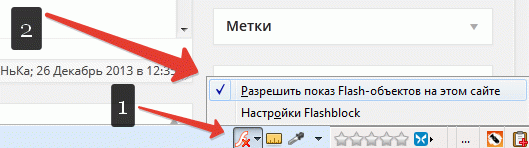
แบบนี้ ด้วยวิธีง่ายๆเราใช้ปลั๊กอิน Adobe Flash เพียงเล็กน้อย ซึ่งหมายความว่าปลั๊กอินจะเสียหายน้อยลงมาก
18.01.2015สวัสดีตอนบ่ายผู้อ่านที่รัก วันนี้เราจะเข้าใจสถานการณ์เมื่อเบราว์เซอร์ของคุณขัดข้อง ปลั๊กอินอะโดบีแฟลช.
แน่นอนว่าคุณพบข้อความนี้มากกว่าหนึ่งครั้งแล้ว แต่หลายคนไม่รู้ว่ามันคืออะไร เหตุใดผู้เล่นถึงล่มตั้งแต่แรก และที่สำคัญที่สุดคือต้องทำอย่างไรเพื่อป้องกันไม่ให้สิ่งนี้เกิดขึ้นอีก?
คุณยังคงสนใจปัญหา “ปลั๊กอิน Adobe ขัดข้อง” หรือไม่ เครื่องเล่นแฟลช"และต้องการทราบว่าปัญหานี้คืออะไร และเหตุใดจึงเกิดขึ้นกับเบราว์เซอร์ของคุณบ่อยมาก?
มาดูกันว่าปลั๊กอินขัดข้องบ่อยที่สุดเมื่อใด และส่วนใหญ่มักเกิดขึ้นขณะชมภาพยนตร์ออนไลน์ หรือ เช่น เมื่อคุณเล่นเกมออนไลน์ผ่านเบราว์เซอร์ใช่ไหม? ใช่แล้ว แม้ว่าคุณจะเปิดแท็บจำนวนมากและสลับไปมาระหว่างแท็บต่างๆ บ่อยครั้ง และหากคุณทำงานในแท็บเดียว เกมออนไลน์และในทางกลับกัน เปิดภาพยนตร์ออนไลน์... ปัญหาคือหากคุณมีปัญหากับโปรแกรมเล่นแฟลช เป็นไปได้มากว่าคุณจะพบข้อความดังกล่าวเกือบจะในทันทีปลั๊กอิน Adobe Flash Player ขัดข้อง
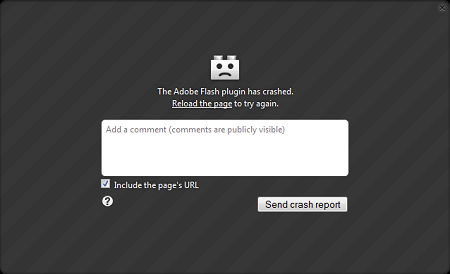
บางครั้งหน้าต่างที่มีลักษณะเช่นนี้จะปรากฏขึ้นในเบราว์เซอร์ของคุณ:

หยุดการทำงานของสคริปต์ใช่ไหม และมันทำให้เรามีตัวเลือกการดำเนินการหลายอย่าง รอเราสักพัก จนกว่าโปรแกรมเองจะพยายามแก้ไขปัญหา หรือเพียงแค่คลิก หยุดสคริปต์ และหลังจากนั้นไม่กี่วินาที เราก็สามารถทำงานได้อีกครั้ง แต่หน้าต่างทั้งหมดที่ปลั๊กอินอยู่ ใช้แล้วขัดข้อง และหากคุณชมภาพยนตร์ คุณจะต้องรีบูทหน้าและค้นหาสถานที่ที่คุณหยุด คล้ายกับเพลงและเกม
เห็นด้วย - นี่ไม่สะดวก แต่เราจะพูดอะไรได้ - มันทำให้โมโหหงุดหงิดและทำให้เราคลั่งไคล้

เช่นเดียวกับคุณ สิ่งนี้ทำให้ฉันทรมานมาเป็นเวลานานมาก แต่ในที่สุดฉันก็หมดสติและตัดสินใจที่จะกำจัดความเจ็บป่วยนี้ ฉันอ่านคำแนะนำมากมายบนเว็บไซต์ต่าง ๆ ทุกอย่างดูลื่นสำหรับฉัน คนเราก็แค่อ้างอิงถึงจุดๆ หนึ่ง ฉันถึงกับคิดว่าพวกเขาไม่รู้ว่ากำลังเขียนเรื่องอะไร...
จะทำอย่างไร? จะทำอย่างไรและใครจะเชื่อ? แน่นอนว่ามันเป็นไปได้ที่จะรวบรวมบทความทั้งหมดเป็นกองและรับรูปแบบบางส่วนจากบทความทั้งหมด เห็นได้ชัดว่านี่จะเป็นคำตอบสำหรับคำถามของฉัน แต่ฉันไม่ต้องการเพียงแค่คำแนะนำเท่านั้น แต่ยังต้องการวิธีการแก้ไขปัญหาโดยเฉพาะอีกด้วย
แล้วฉันทำอะไร? วิธีแก้ปัญหาก็ไม่ใช่เรื่องยากเช่นเคย ฉันอ่านคำอธิบายวิธีการทำงานของ Flash Player บนเว็บไซต์ทางการของ Adobe จากนั้น ฉันก็อ่านคำตอบเกี่ยวกับการสนับสนุนเบราว์เซอร์ Mozilla Firefox เนื่องจากผู้ใช้ส่วนใหญ่อ้างว่าเบราว์เซอร์นี้มีข้อบกพร่องของโปรแกรมเล่นแฟลชมากมาย แต่ฉันยังรวบรวมบทความจากผู้ใช้รายอื่นให้เป็นโครงสร้างทั่วไป ด้านล่างนี้คือผลงานของฉันในการแก้ปัญหาทั่วไปของเรา

ปลั๊กอิน Adobe Flash Player ขัดข้อง ฉันควรทำอย่างไร?
เนื้อหา:
จะอัพเดตปลั๊กอิน Adobe Flash ได้อย่างไร?
ในการดำเนินการนี้คุณต้องไปที่เว็บไซต์อย่างเป็นทางการคุณสามารถค้นหาได้จากการค้นหาหรือไปที่ลิงค์โดยตรง: อัปเดต Flash Player ทันที หน้าดาวน์โหลดมีลักษณะดังนี้:
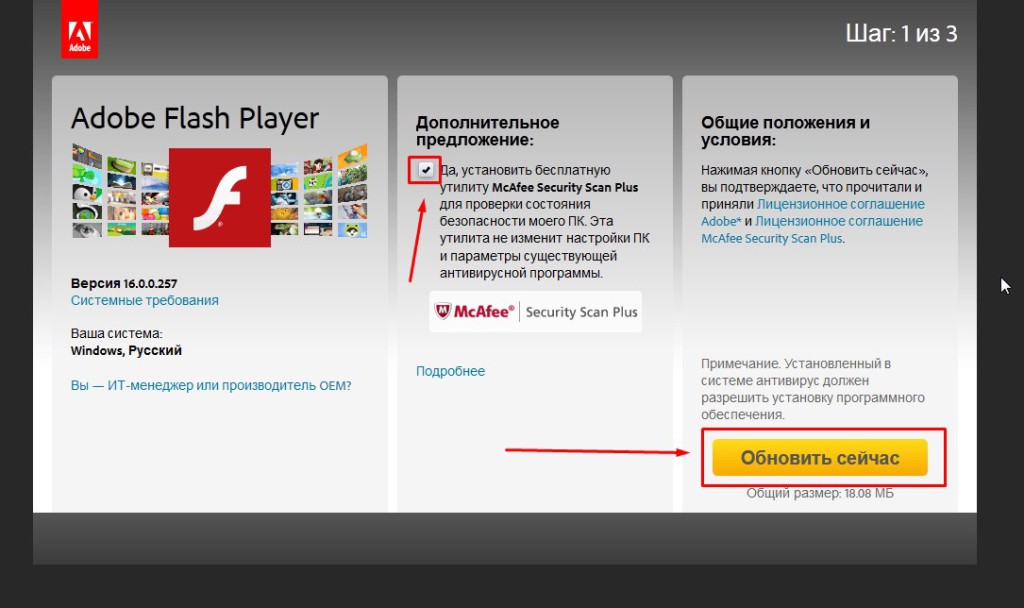
ก่อนที่จะคลิกปุ่มอัปเดตตอนนี้ฉันขอแนะนำให้คุณใส่ใจกับความจริงที่ว่าบนเว็บไซต์คุณได้รับข้อเสนอให้ติดตั้งโปรแกรม McAfee เพิ่มเติม - โปรแกรมนี้ใช้สำหรับตรวจสอบความปลอดภัยของคอมพิวเตอร์เพิ่มเติมซึ่งเป็นสิ่งสำคัญไม่ขัดแย้งกับ โปรแกรมป้องกันไวรัสปัจจุบันและไม่เปลี่ยนการตั้งค่าพีซี
อย่างไรก็ตาม หากคุณยังไม่ได้ติดตั้งโปรแกรมป้องกันไวรัสบนคอมพิวเตอร์ของคุณ โปรดอ่านบทความเกี่ยวกับวิธีเลือกโปรแกรมป้องกันไวรัสและติดตั้งการป้องกันสำหรับพีซีของคุณอย่างเร่งด่วน หากคุณยังไม่ต้องการ โปรแกรมพิเศษในมุมมอง McAfee ให้ยกเลิกการทำเครื่องหมายที่ช่องถัดจากนั้น จากนั้นคลิกปุ่มอัปเดตทันที
ในระหว่างการอัปเดต คุณจะต้องปิดเบราว์เซอร์ที่ใช้งานอยู่ทั้งหมด หากมีโปรแกรมอื่นที่ขัดแย้งกันซึ่งทำให้ไม่สามารถติดตั้ง Flash Player ได้ โปรแกรมจะแจ้งให้คุณทราบ หากเกิดข้อผิดพลาดระหว่างการอัพเดต ให้ถอนการติดตั้งโปรแกรมเวอร์ชันเก่าก่อน
จะลบ flash player เวอร์ชันเก่าได้อย่างไร?
คุณต้องไปที่เมนู Start - แผงควบคุม - โปรแกรมและคุณสมบัติ:
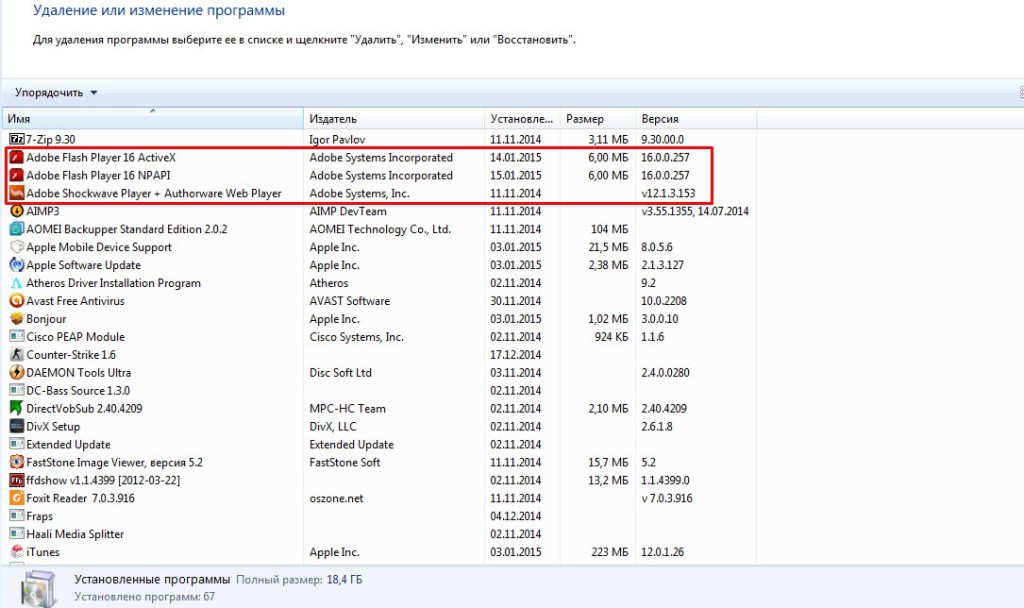
เราลบอันเก่าออกและตอนนี้ติดตั้งอันใหม่เท่านั้น หากปัญหายังไม่ได้รับการแก้ไขหลังจากนี้ คุณจะต้องดำเนินการต่อไปในมาตรการที่ยาวขึ้น อ่านต่ออย่างถี่ถ้วนและคุณจะรับมือได้อย่างแน่นอน
จะติดตั้งเบราว์เซอร์ใหม่ได้อย่างไร?
ขั้นแรก คุณต้องลบเบราว์เซอร์ของคุณและติดตั้งเบราว์เซอร์ใหม่ น่าเสียดายที่มีเบราว์เซอร์จำนวนมากและฉันจะไม่เขียนวิธีอัปเดตเบราว์เซอร์เฉพาะในตอนนี้ ฉันสามารถบอกคุณได้ว่าคุณจะพบอะไรเสมอ เวอร์ชันใหม่เบราว์เซอร์ของคุณบนเว็บไซต์อย่างเป็นทางการ เพื่อค้นหาเว็บไซต์อย่างเป็นทางการ คุณต้องป้อนคำค้นหาต่อไปนี้ในการค้นหา:
เว็บไซต์อย่างเป็นทางการของเบราว์เซอร์ Mozilla Firefox
เว็บไซต์อย่างเป็นทางการของเบราว์เซอร์ Opera
หากคุณพบปัญหาในการติดตั้งใหม่หรือมีข้อผิดพลาดใดๆ โปรดเขียนถึงฉันผ่านแบบฟอร์มคำติชม ฉันจะช่วยคุณอย่างแน่นอน หลังจากที่เราติดตั้งเบราว์เซอร์ใหม่แล้ว เราจะต้องกลับไปที่จุดแรกและอัปเดตโปรแกรมเล่นแฟลช
จะปิดการใช้งานส่วนขยายที่ขัดแย้งกันได้อย่างไร?
อีกครั้งที่เราต้องเผชิญกับปัญหาเมื่อทุกคน เบราว์เซอร์ที่แตกต่างกันจะให้คำตอบที่ถูกต้องได้อย่างไรผ่านเบราว์เซอร์ทั้งหมดตามลำดับ? น่าเสียดายที่มันเยอะมาก...
ฉันจะดูรายการยอดนิยมและคุณสามารถใช้ตัวอย่างเพื่อค้นหารายการของคุณเองได้
คุณควรไปที่ไหน?
ใน Mozilla Firefox เราไปที่เมนู – ขั้นสูง – ปลั๊กอิน
ใน Opera เราไปที่เมนู – ส่วนขยาย
ที่นั่นเราปิดการใช้งานปลั๊กอิน/ส่วนขยายทั้งหมดที่เราไม่ต้องการ ยกเว้น Shockwave ซึ่งรับผิดชอบด้านวิดีโอ
การเร่งด้วยฮาร์ดแวร์คืออะไรและจะปิดการใช้งานได้อย่างไร?
การเร่งความเร็วด้วยฮาร์ดแวร์คือ คุณสมบัติอะโดบีโปรแกรมเล่นแฟลชเล่นวิดีโอและภาพคุณภาพสูงโดยไม่ต้องใช้ฮาร์ดแวร์เพิ่มเติม
ตามค่าเริ่มต้น ฟังก์ชันนี้จะถูกเปิดใช้งาน แม้ว่าบนเว็บไซต์ Adobe เองก็เขียนไว้ว่าเมื่อปิดใช้งานฟังก์ชันนี้ การ์ดกราฟิกของคอมพิวเตอร์จะถูกนำมาใช้ ซึ่งสามารถให้การแสดงผลวัสดุเหล่านี้ได้ชัดเจนและรวดเร็วยิ่งขึ้น
หากต้องการปิดใช้งานการเร่งด้วยฮาร์ดแวร์ของโปรแกรมเล่น คุณจะต้องชี้ไปที่องค์ประกอบใดๆ ในเบราว์เซอร์ที่ใช้โปรแกรมเล่นแฟลช อาจเป็นเกมบางประเภทหรือเพียงโฆษณาบนเว็บไซต์ ชี้และคลิกด้วยปุ่มเมาส์ขวา เลือกคอลัมน์พารามิเตอร์
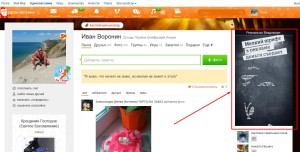
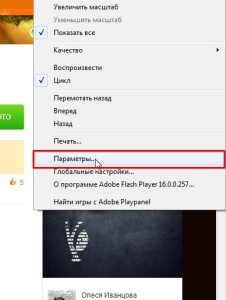

คำแนะนำวิดีโอเพิ่มเติมสำหรับการอัพเดต
เราคิดวิธีแก้ปัญหาทีละเล็กทีละน้อย: ความล้มเหลวของปลั๊กอิน Adobe Flash ฉันหวังว่าเนื้อหาจะมีประโยชน์สำหรับคุณผู้ที่รู้วิธีอื่นเขียนความคิดเห็นเราจะช่วยเหลือซึ่งกันและกันหากคำแนะนำของคุณ งานเราจะเพิ่มลงในบทความ
อย่าลืมแบ่งปันเนื้อหากับเพื่อน ๆ ของคุณบนโซเชียลเน็ตเวิร์ก ปุ่มสำหรับสิ่งนี้อยู่ด้านล่าง
